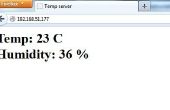Paso 1: Hacer tu trabajo DHT22
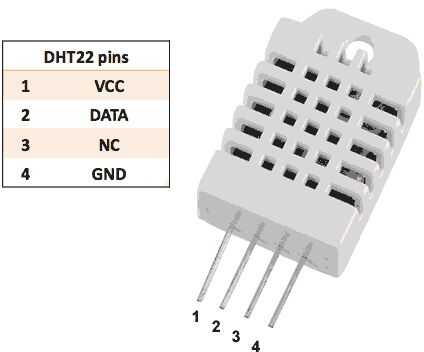
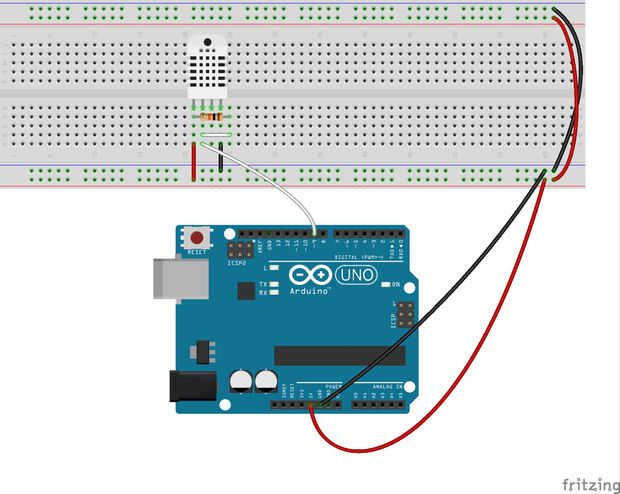
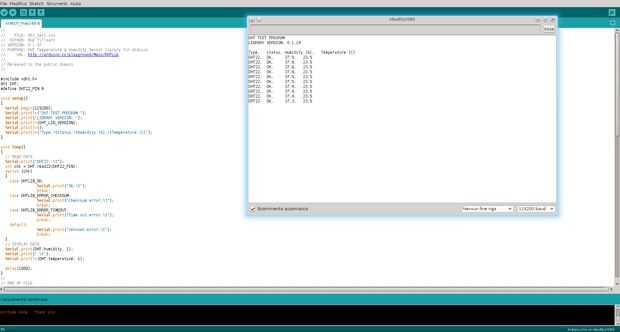
Descargar e instalar la biblioteca de DHT22
El primer paso es descargar e instalar la biblioteca necesitada sensores DHT22.
Descargar el archivo zip adjunto en este paso. En esta carpeta hay dos archivos que tienen que permanecer en la subcarpeta \DHT. Si estás en Windows, instalar la biblioteca poniendo la carpeta \DHT en el directorio:
C:\Program archivos (x86) \Arduino\libraries
Así, los dos archivos dht.cpp y dht.h tienen que ser contenidas en una carpeta llamada DHT y no subcarpetas tienen que hacerse. Haga clic aquí para obtener más información acerca de cómo agregar nuevas bibliotecas.
Conexiones DHT22
Antes de subir el código a tu Arduino, necesitará conectar adecuadamente el sensor DHT22.
VCC---> 10 k resistencia de Ohm---> 5V
DATOS---> 10 k resistencia de Ohm---> 9 Pin
NC (no conectado)
Tierra---> GND
De todos modos, ver el esquema de Fritzing conectado anteriormente para una mejor comprensión.
SIEMPRE VERIFIQUE DOS VECES LAS CONEXIONES ANTES DE ENCENDER DE ARDUINO!
Consejo: Si usted quiere reconocer rápidamente la función de un cable, use un estándar de colores. Rojo y negro deben ser respectivamente asociados a Vcc y GND. Utilizamos un cable blanco de Dupont para el pin de datos de la DHT22.
Poner los componentes exactamente como lo hacemos, luego no habrá demasiado espacio en tu protoboard!
Cargar el código
Ahora, descargar el archivo dht22.ino y luego haga doble clic en él. IDE de Arduino le preguntará para guardar el nuevo bosquejo en una carpeta cuyo nombre será el mismo usado por el archivo .ino. Guarde el archivo donde prefieras.
Echa un vistazo a nuestro código. ¿Cuál es la diferencia entre el código de la página oficial de Arduino (disponible aquí) y la nuestra? En primer lugar, hemos eliminado todas las líneas que no sean necesarios: 15 y 16...
.. .y las líneas de 55 a 105:
De hecho, sólo son necesarias si tienes un sensor diferente de la DHT22.
La segunda diferencia consiste en el cambio del pin de datos utilizado. Fijamos el 9 en lugar de 6, escogido por defecto (porque el pin 6 es utilizado por la pantalla LCD).
Subir el código a tu Arduino y abra al monitor de sistema (lupa en la barra de herramientas del IDE de Arduino). El monitor de sistema debe imprimir estas líneas como salida (véase también la imagen de arriba):
Felicitaciones, tu DHT22 está trabajando!
Si no tiene esta salida, compruebe las conexiones y repita todo el procedimiento otra vez.